随着时间的推移,电脑系统可能会变得缓慢或出现错误。在这种情况下,重装操作系统是一种解决问题的有效方法。本文将为您提供一份详细的教程,教您如何在电脑上重装Win7系统,让您的电脑重新焕发活力。

备份重要数据
在进行任何操作之前,请确保备份您的重要数据。重装系统将清空硬盘上的所有数据,因此备份是非常重要的。
准备安装盘或启动盘
为了重装Win7系统,您需要准备一个安装盘或启动盘。如果您已经拥有Win7安装盘,那么可以直接使用。否则,您可以在官方网站上下载Win7的ISO文件,并使用U盘制作一个启动盘。

进入BIOS设置
在启动电脑时,按下相应的按键(通常是Del或F2),进入BIOS设置界面。在BIOS中,将启动顺序设置为从光驱或U盘启动。
启动安装程序
将安装盘或启动盘插入电脑,并重新启动电脑。电脑会自动从安装盘或启动盘启动,并进入Win7安装程序。
选择安装方式
在安装程序中,您将被要求选择安装方式。如果您希望完全清空硬盘并进行全新安装,选择“自定义安装”。如果您希望保留一些文件和设置,选择“升级”。
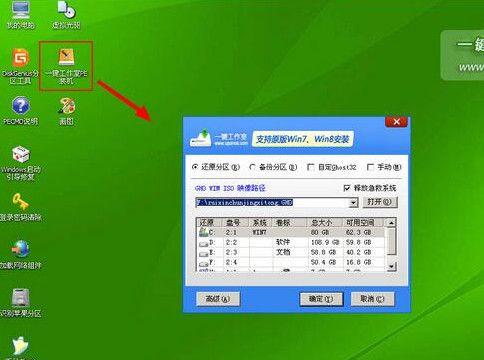
分区和格式化
如果您选择了自定义安装,在接下来的步骤中,您可以对硬盘进行分区和格式化。可以按照提示进行操作,或者按需求创建新的分区和格式化旧分区。
系统安装
在分区和格式化完成后,系统将开始安装。这个过程可能需要一些时间,请耐心等待。
安装驱动程序
安装系统完成后,为了确保电脑正常运行,您需要安装相应的驱动程序。您可以使用驱动光盘,或者从电脑制造商的官方网站上下载最新的驱动程序。
更新系统
安装驱动程序后,打开Windows更新,确保系统得到最新的修复程序和安全更新。
安装必要软件
根据个人需求,安装一些必要的软件,如浏览器、办公软件等。请确保从官方网站下载软件,避免下载来路不明的软件,以免带来安全隐患。
恢复个人文件和设置
如果您选择了“升级”安装方式,安装完成后,系统会自动恢复您的个人文件和设置。但是,为了安全起见,建议您再次备份这些文件和设置。
安装防病毒软件
为了保护您的电脑免受病毒和恶意软件的侵害,安装一个可信赖的防病毒软件非常重要。
优化系统设置
为了使系统更加高效,您可以对一些系统设置进行优化。例如,关闭不需要的启动项,清理垃圾文件等。
安装必要的软件更新
除了更新系统外,还应确保所安装的软件也得到及时的更新。这样可以修复一些已知的漏洞和错误。
通过本教程,您已经学会了如何重装Win7系统。请务必记住备份重要数据,在操作过程中小心谨慎。希望这份教程能够帮助您重新安装Win7系统并使您的电脑更加稳定和高效。


